作者:噩梦飘雷
大家好,我是噩梦飘雷~
最近工作闲暇时间多了些,终于有精力好好折腾手头的华硕AS6704T这台NAS了。

作为华硕旗下的4盘位旗舰级NAS,华硕AS6704T延续了大厂出品该有的风范,基本上是我见过的内部用料最足、做工最规整扎实的品牌NAS了,非常豪奢。

而在硬件配置方面,这台NAS也同样无愧于旗舰定位,采用了Intel N5105 四核心四线程处理器,配置了2个2.5G网口,以及2个可自行扩展的SO-DIMM内存位。

最让我心动的是,华硕AS6704T标配了4个3.5寸热插拔硬盘位和4个M.2 SSD插槽,直接将整机的硬盘位扩展到了8个!现在国产SSD如此便宜,2T容量的满速PCIe4.0 SSD价格也不过500元上下,在NAS上直接插满4条SSD也毫无压力,用起来可谓是既安静又迅速!

按理说,SSD在NAS中的最大优势除了完全静音以外,就是远超机械硬盘的读写性能了,作为PT/BT下载盘和日常文件中转盘再适合不过,我自己也将日常拍摄的照片等素材在华硕AS6704T的SSD空间中保存了一份。

但是要怎么才能把SSD的性能利用起来?这就是个值得思考的问题了。
我用主力电脑用的是华硕Z790吹雪主板,板载了2.5G速率的i226-V有线网卡,通过2.5G交换机访问华硕AS6704T时,依然会被2.5G网口的速率限制住,极限读写速率也就在280MB/s多点。
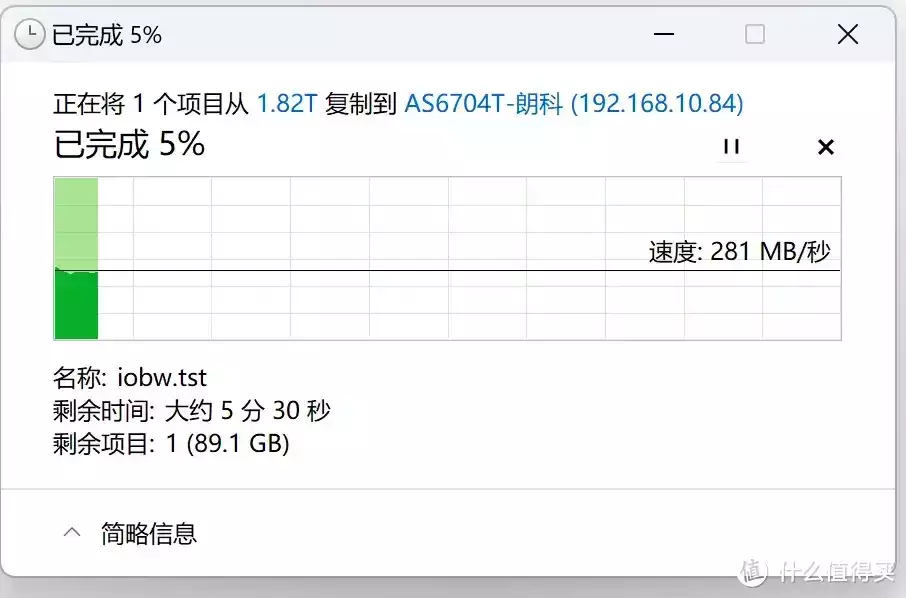
讲道理,2.5G网口的速度对于机械硬盘是非常合适的,正好能够满足企业级机械硬盘200MB/s左右的最高读写速度,但是这速度放在SSD上属实就浪费了。要知道哪怕是2.5寸SATA SSD,最高读写速度也能有500MB/s以上,更何况我们用的是NVMe协议的M.2 SSD。
这台NAS的4个M.2 SSD槽位其实是由一块PCIe3.0 X4接口的拓展卡转出的,同时华硕还在NAS背后留出了半高卡槽的挡板位置:

如果追求极限速度的话,我们可以自行将这块4盘位的M.2 SSD拓展卡换成半高挡板的万兆网卡,并且华硕自己也推出了专门适配旗下NAS的爱速特AS-T10G3这款双M.2槽位+单口万兆网卡的拓展卡(不仅不好买到,价格也是真的贵)。

不过这样做的代价是损失M.2 SSD盘位,这也是我不能接受的结果。在我看来,满配4条M.2 SSD才是华硕AS67系列NAS最精华的优势,甚至面对目前消费级SATA SSD比M.2 SSD还贵的局面,NAS的未来就应该是Flashstor 12 Pro走向纯M.2盘位的形态。
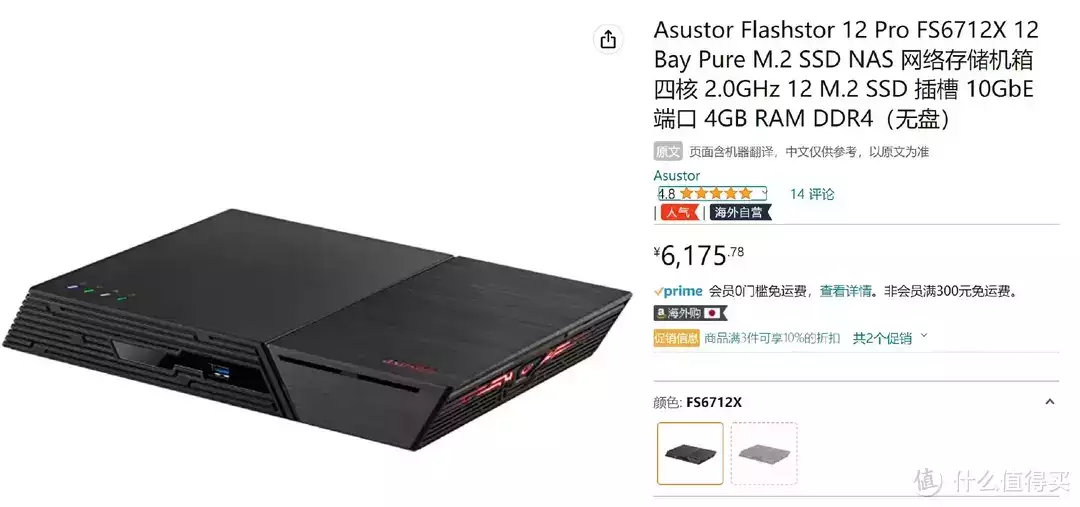
那么话题回到我们的AS6704T上来,现在可行的思路,只能是从这台NAS的两个2.5G网口上打主意了,如果能将两个网口的速度叠加利用,那么内网的传输带宽就能翻倍达到5G了。这个速度基本相当于SATA SSD满速读写的效果,已经是一个高度可用的性能。
正好折腾华硕AS6704T的时候,发现这台NAS支持最新的SMB3.0协议,这就让我直接想到了SMB3.0的一个重要特性,就是多通道技术了。
顾名思义,这项可以让NAS上的多个网卡并发同时传输数据,在我们使用SMB协议访问NAS时提供多个网口的数据带宽进行叠加,直接提升端对端文件传输速度。
与之相比,链路聚合(link aggregation)不仅配置繁琐,而且只能提供单端对多端的访问速度,并不能直接实现网速叠加的效果,反而不太适合家用环境,更适合公司/工作室等多客户端同时使用NAS的场景。
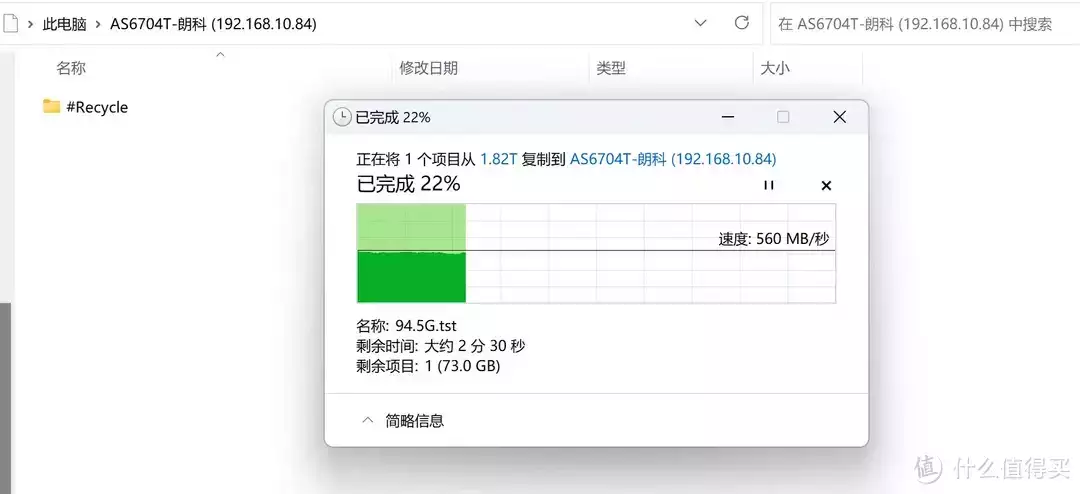
经过实测,SMB3.0的多通道技术真的可以让访问NAS的速度直接达到了560MB/s以上,而且整个设置过程超级简单,全程连三分钟都不要!
SMB3.0多通道带宽叠加设置方法
1.NAS端操作
华硕NAS的ADM系统做的已经非常成熟了,默认已经启用了对SMB3.0协议的支持,不过并没有打开SMB多通道功能,需要我们手动开启。
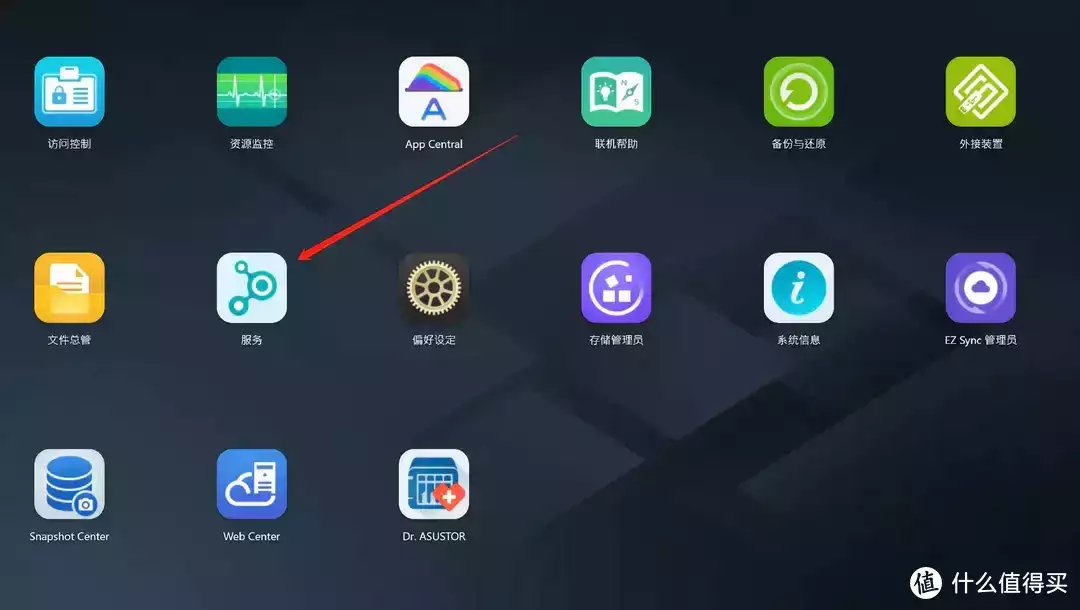
我们可以直接去主页的“服务”功能中,勾选下图中的“启用SMB多重通道”,然后点击应用即可。
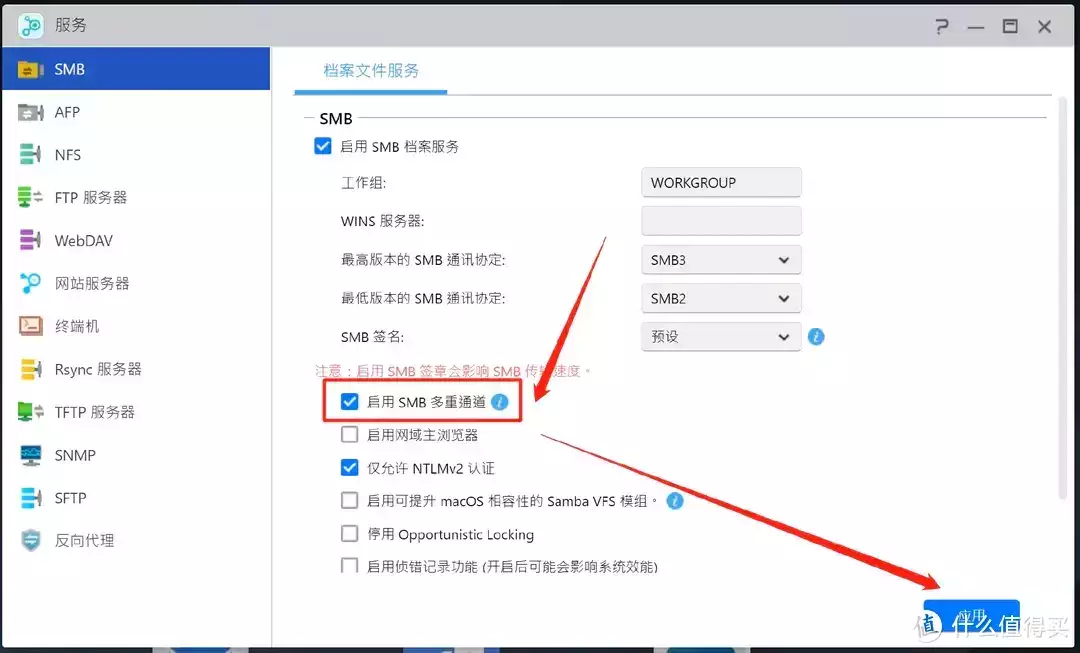
接下来我们要做的,就是将华硕AS6704T的两个2.5G网口同时用网线连接到2.5G交换机或者路由器上的2.5G网口上就行。
2.PC端操作
目前WIndows11已经默认启用了SMB3.0的多通道功能,正常来讲我们在系统中是不用咋设置的,需要注意的就是硬件接线方案而已。
如果您正在使用的交换机/软路由没有万兆网口,是全2.5G方案,那么我们需要给电脑添加支持协商至2.5G速率的网卡,以保证电脑上同样能有对应速率的数据出口带宽。
考虑到现在大多数较新的主板上都标配了一个2.5G有线网卡,那么成本最低的方案就是我们自己再买一张2.5G有线网卡就行。追求稳定的话可以选择PCIe接口的2.5G网卡,图方便的话可以选择2.5G USB网卡,某宝上搜一搜,正常来讲百元以内都能轻松拿下。

为了让大家看得更直观点,此时的网络拓扑如下:
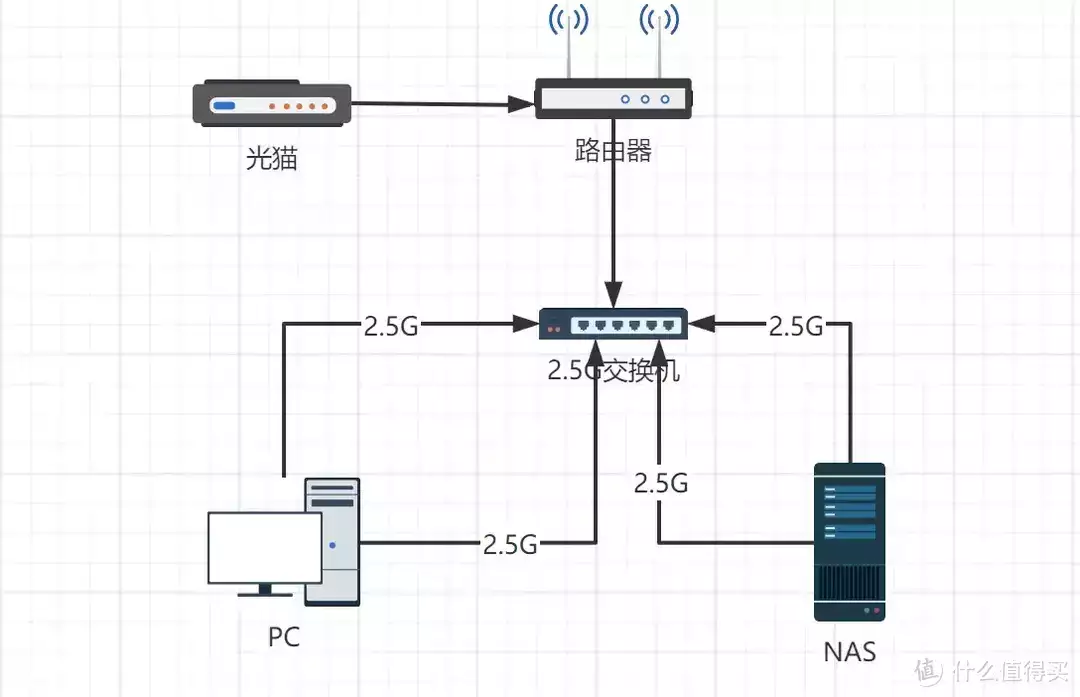
如果您家里的交换机正好和我手头这台兮克的8口2.5G+单口万兆交换机一样,除了2.5G网口还有额外的10G光口(SFP+),那此时可以在电脑上使用一张万兆网卡直接连通到交换机上的万兆口,同样能直接享受NAS访问带宽翻倍的快感,当然这个方案中的万兆网卡就要稍微贵点了。

这个方案的好处是接线更方便些,缺点是购买万兆网卡的成本要高一点,网络拓扑如下:
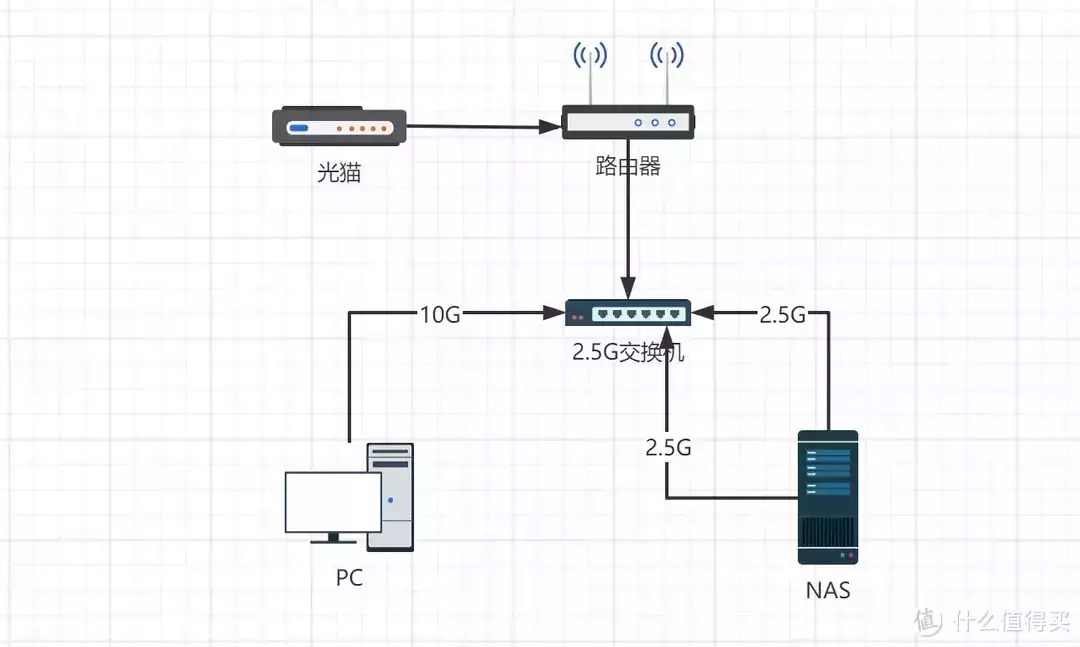
如果您手头的万兆PCIe网卡是电口的,恰好使用的交换机上只有万兆光口,那也不用担心。有那种光转电的万兆模块可以用,直接插到交换机上就可以将光口作为电口使用了:

想要提醒大家的是,如果大家给电脑增加网卡后,发现速度并没有翻倍提升,可以看一下新网卡和交换机之间的协商速率是不是正常:
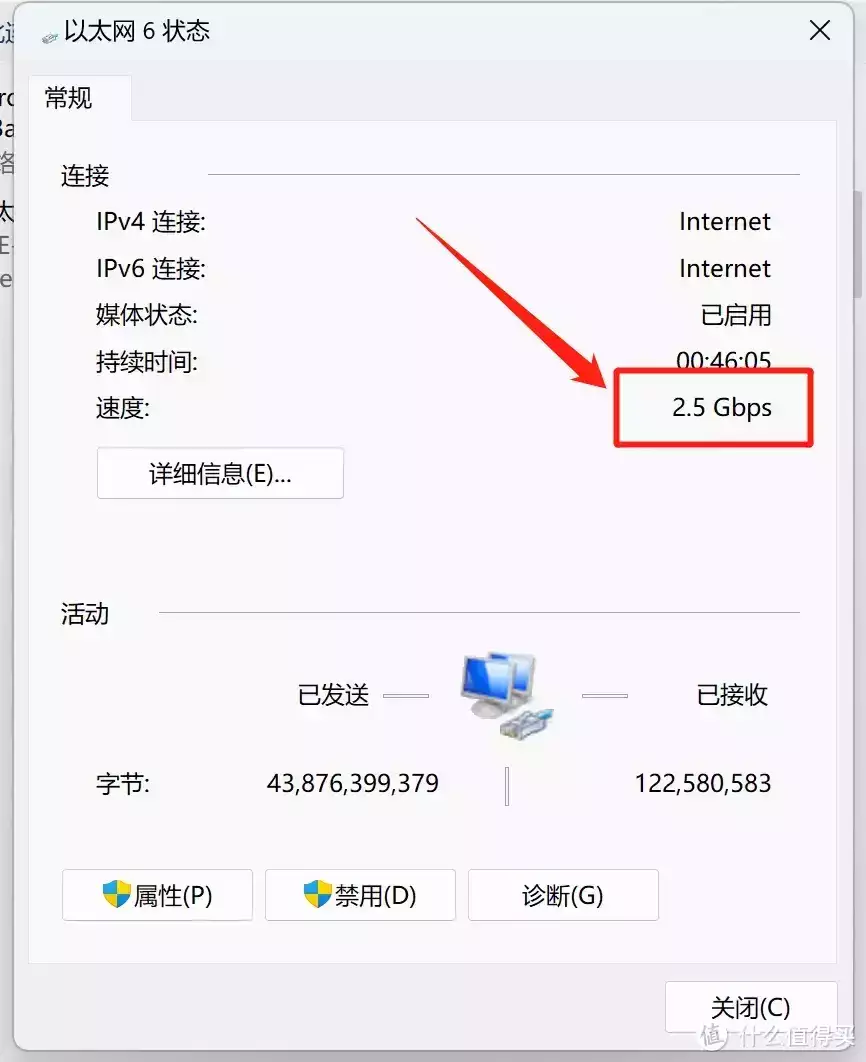
像我手头这张X550-T2双电口万兆网卡,如果不手动设置的话,插在兮克交换机的2.5G网口上,自动协商的速度是1G全双工,就需要手动指定协商速率了,步骤如下:
首先右键单击速率不正常的网卡连接,选择“属性”。
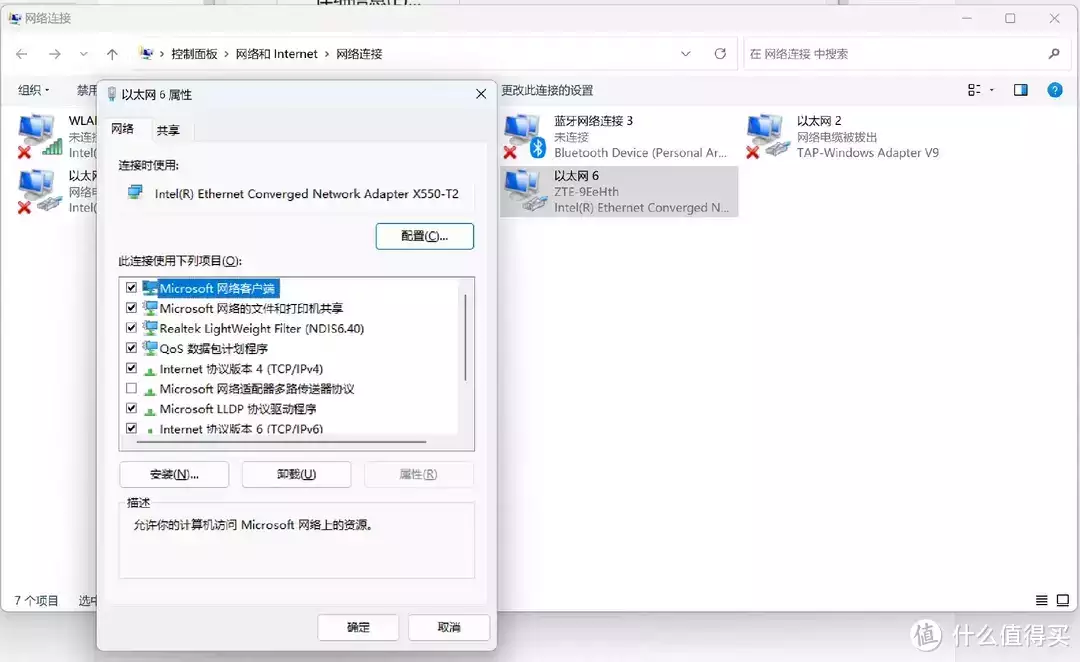
接下来依次选择“配置”——“高级”——“速度与双工”,将网卡速率手动指定到我们需要的数值即可。
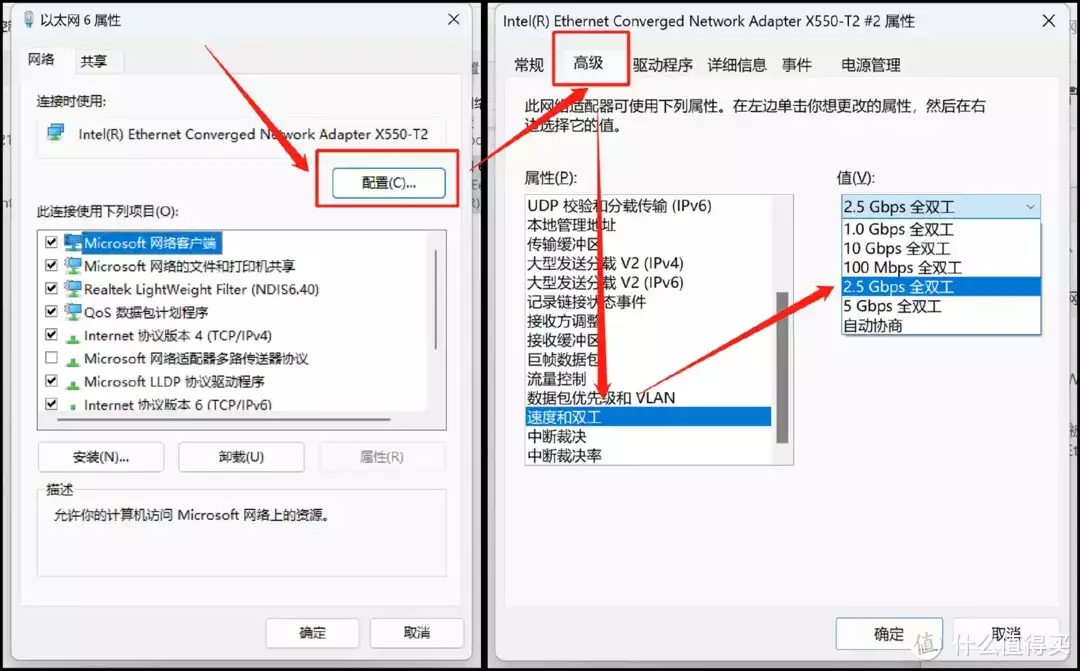
经过实测,我自己这张10G电口的Intel X550-T2网卡,在单口连接兮克交换机万兆光口,以及双口连接交换机双2.5G网口上时,都能成功触发SMB3.0多通道带宽叠加的速度。
实测和华硕AS6704T之间的数据传输速度能达到560MB/s左右,真的是直接一步到位直接翻倍了,爽歪歪:
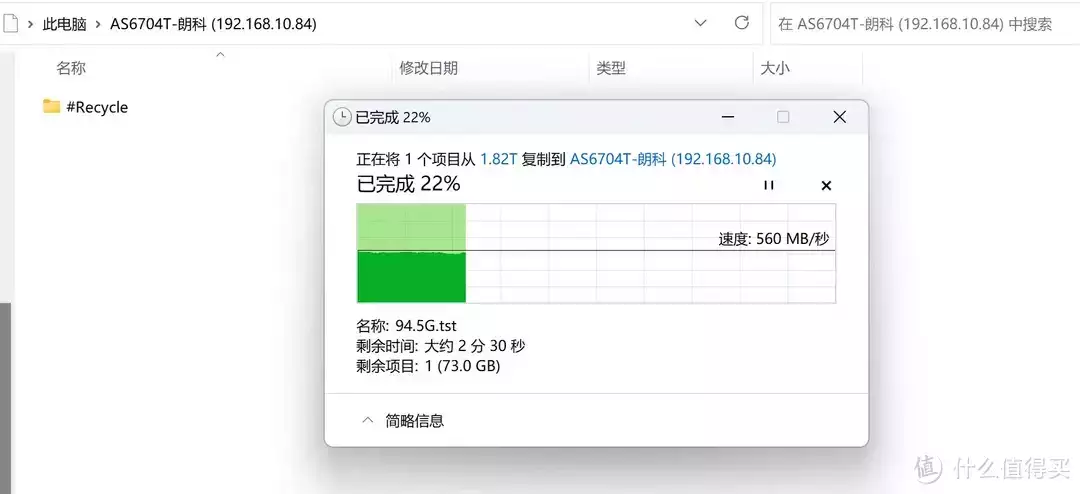
看到这个速度表现,正在考虑趁着SSD价格触底,将华硕AS6704T的4个3.5寸硬盘位也全都插上企业级SATA SSD了,到时候正好满足双网口叠加后的带宽,完美不浪费。
另外,如果电脑上使用不同的网卡同时接入交换机,然后发现网速没有叠加成功的话,可以尝试网卡的“接收方调整”(默认开启)全部关闭试试:
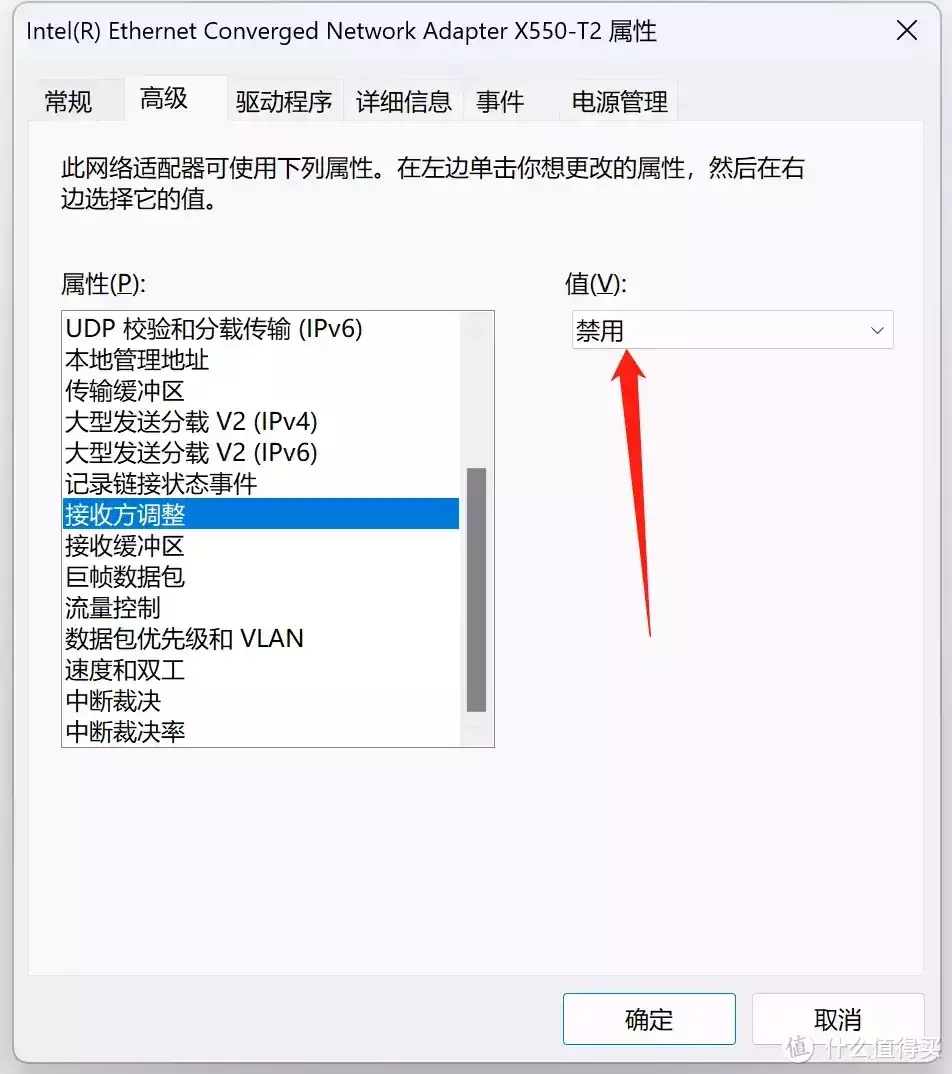
本文涉及设备:
1.NAS:华硕AS6704T

华硕旗舰款4盘位NAS,性能又强盘位又多,开头已介绍,这里不再赘述。
2.交换机:兮克SKS1200-8GPY1XF
螃蟹出了新的交换机方案后,市面上涌现出一大批物美价廉的2.5G交换机型号,不仅价格相比一年前的2.5G交换机直接砍半,而且功耗和发热明显更低了。

因为现在家里的路由器和NAS、PC基本全系标配了2.5G网口,所以我入手的是兮克SKS1200-8GPY1XF。这款8口2.5G傻瓜交换机同时还拥有一个万兆光口,价格却只有不到400元,日常用起来挺稳定的,温度也不高,总体相当满意。

如果用不着这么多2.5G网口的话,它家还有5口的2.5G交换机可选,日常售价要比8口的便宜100元,性价比更高些。
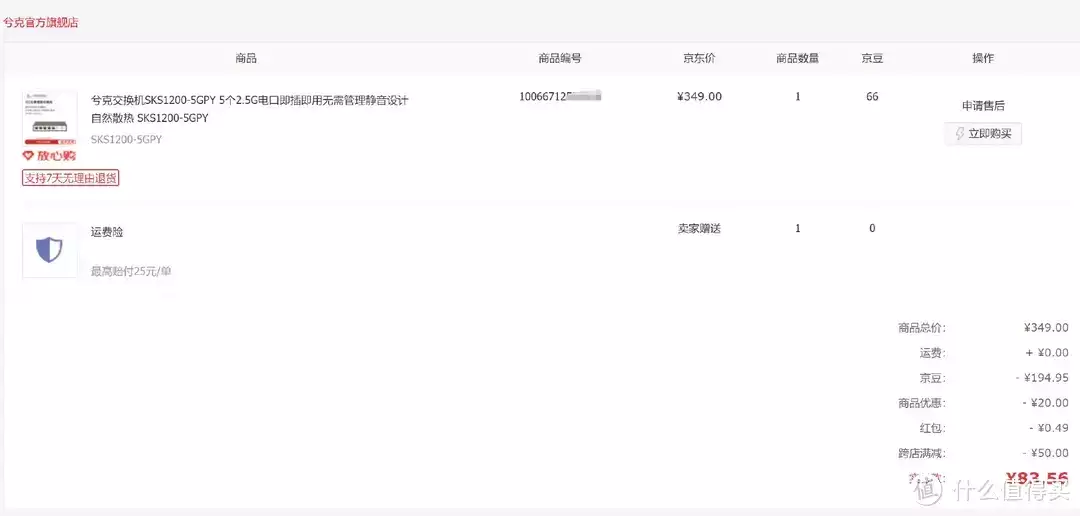
这个小交换机我也买了一个,因为想要组建全屋2.5G的AiMesh2.0的有线回程,需要在弱电箱里放一个交换机进行中转,但是又因为弱电箱放不开8口交换机,所以就买了这么个小玩意儿,实际用起来同样稳如老狗。
在写作本文查询资料的时候发现兮克又新出了一块8口2.5G+单光口万兆的交换机,只比我之前买的SKS1200-8GPY1XF贵了10块钱,不过新品升级成了网管交换机,个人感觉性价比更高些,毕竟以后玩玩单线复用或者链路聚合啥的都有可能得靠网管交换机来提供硬件支持。
3.万兆网卡:Intel X550-T2
这网卡应该是我两年前为了测评威联通的QHora301W这台万兆路由器的时候买来的,即使大家想要玩万兆内网的话,也不太建议大家入手这张网卡。

毕竟现在各家交换机厂商的新方案大多提供的是万兆光口,还是一步到位入手光口的万兆网卡比较方便,不仅交换机啥的都要更便宜些,而且万兆光口的发热也要明显比电口少多了。
4.兮克万兆光转电模块SFP+
在本文中不是提及了PC端的单万兆网口同样可以享受NAS端的双2.5G叠加的网速带宽么,这个光转电模块就是为了测试这个理论是否可行才买的。

毕竟我的交换机上只有一个万兆光口,想要把现有的万兆网卡和交换机利用起来的话只有用这种光转电模块最方便了,就我现有的设备来讲,无论是换网卡还是换交换机,都要比直接插个模块贵一点。

正常来讲其实在小黄鱼上买个二手的光转电模块应该也能用,价格应该在100露头吧。不过我第一次买这玩意儿,生怕出什么不兼容的问题耽误发文时间,所以干脆又在兮克店里买一个得了,反正能用京豆抵消7成的费用。

这种光转电模块最大的优势应该就是便捷性了,毕竟直接插进交换机的光口就能化身万兆电口,真的是即插即用啥都不用管,真的刚需进行光口转电口的话还是挺方便的。
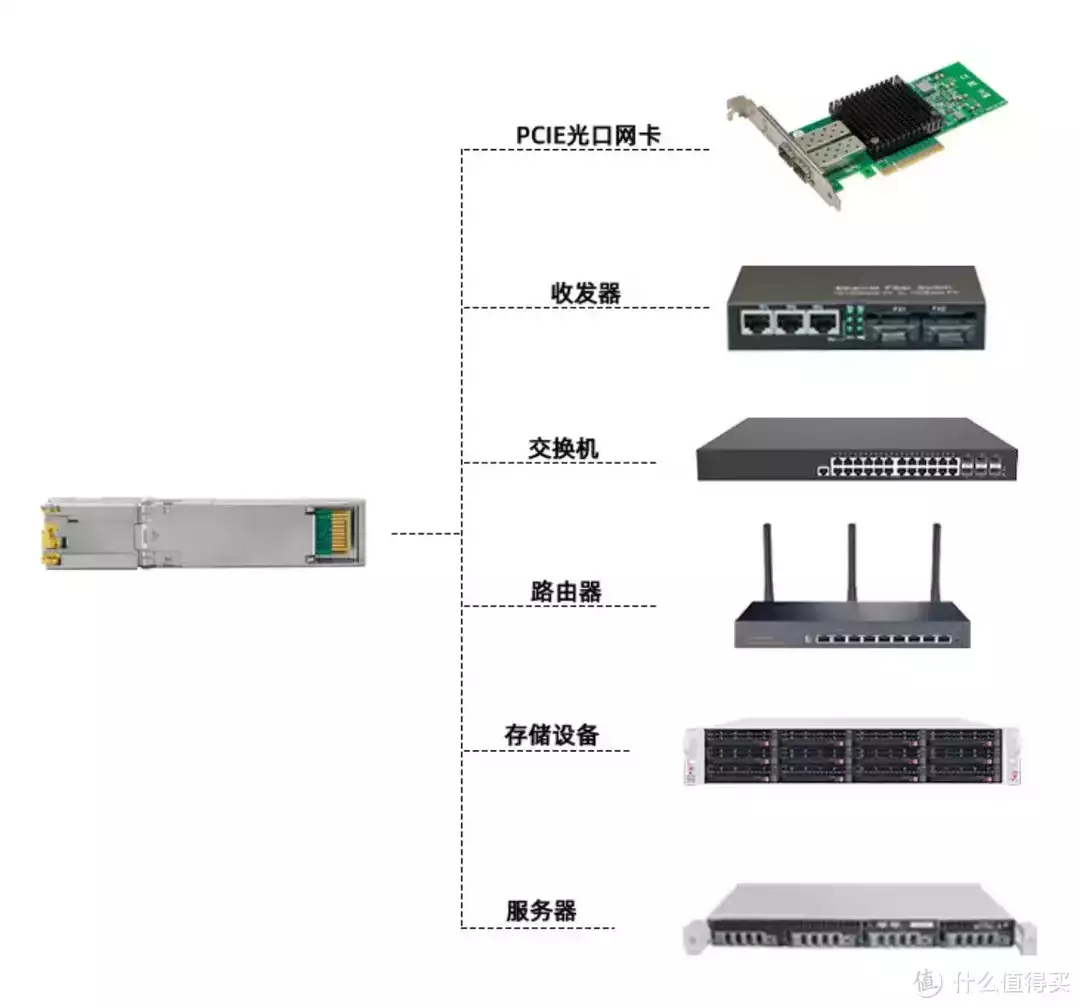
不过缺点就是高负载运行的时候温度还是有点高的,用手摸一下的时候有点烫。所以建议大家想要折腾内网万兆的话不如一步到位直接走光口方案,只有迫不得已的情况下才建议大家使用这种光转电模块,毕竟价格真的不便宜,都快赶上我的5口交换机了。
阅读更多NAS存储精彩内容,可前往什么值得买查看
相关文章
